Masquer les détails utilisateur sur l’écran de connexion de Windows 10
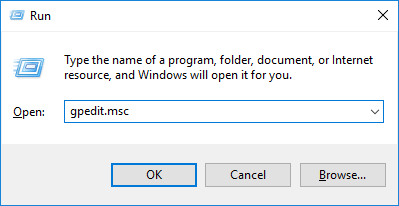
Pourquoi et conséquences rapides
Masquer les informations sur l’écran de connexion empêche toute personne ayant un accès physique à votre machine de connaître le dernier compte connecté (nom d’utilisateur) ou l’adresse e‑mail liée à un compte Microsoft. C’est utile pour des postes partagés, des environnements publics, ou pour renforcer la confidentialité. Notez que cela peut compliquer la connexion si vous avez plusieurs comptes et oublier lequel est utilisé.
Important : cette modification peut retirer la photo de profil affichée sur l’écran de connexion.
Méthodes disponibles
- Pour Windows 10 Pro/Enterprise : utilitaire Éditeur de stratégie locale (gpedit.msc).
- Pour Windows 10 Home : Éditeur du Registre (regedit). Sauvegardez le Registre avant toute modification.
Utiliser l’Éditeur de stratégie locale (Pro / Enterprise)
- Appuyez sur Win + R, tapez
gpedit.mscpuis appuyez sur Entrée.
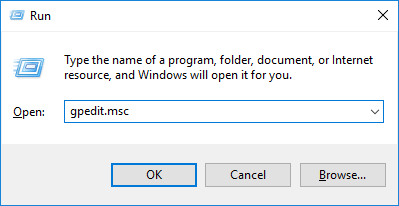
Dans l’Éditeur de stratégie locale, naviguez vers :
Configuration ordinateur -> Paramètres Windows -> Paramètres de sécurité -> Stratégies locales -> Options de sécurité
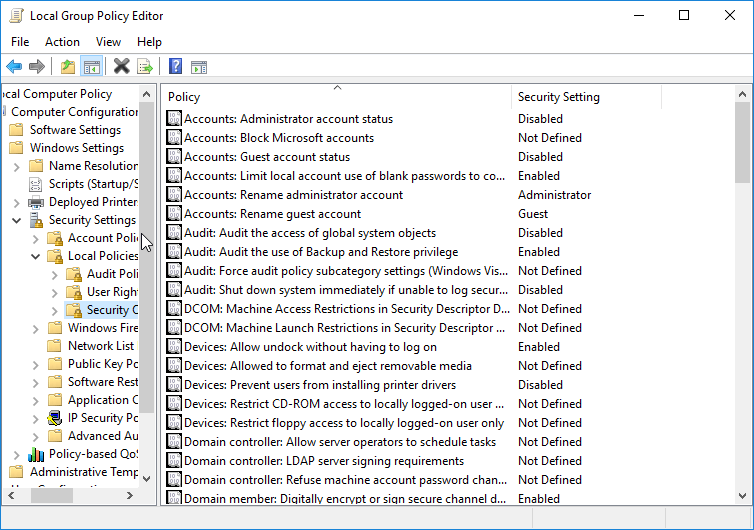
- Recherchez l’option Ouverture de session interactive : afficher les informations de l’utilisateur lorsque la session est verrouillée et double‑cliquez dessus.
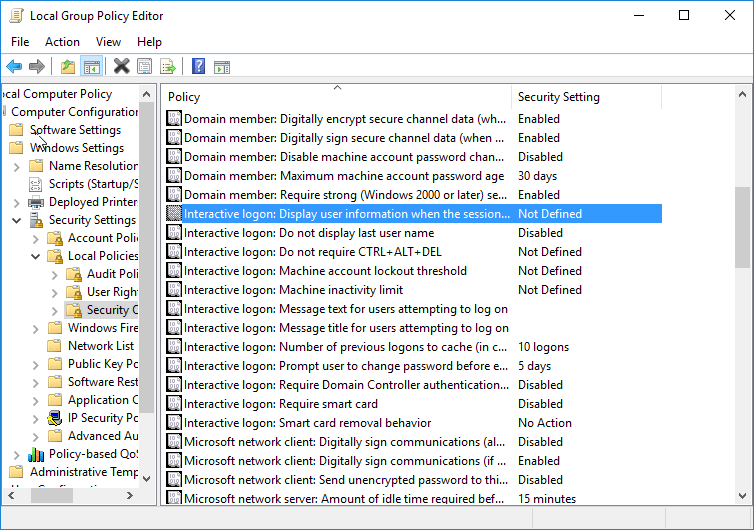
- Dans la fenêtre des paramètres, sélectionnez Ne pas afficher les informations d’utilisateur dans le menu déroulant, puis cliquez sur OK pour enregistrer.
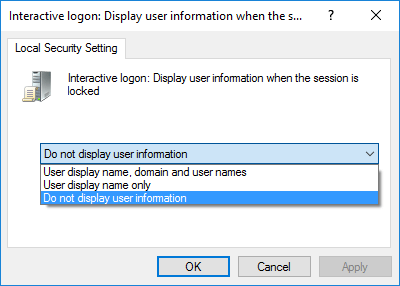
- Trouvez ensuite l’option Ne pas afficher le dernier nom d’utilisateur, double‑cliquez dessus et activez‑la (Enabled). Enregistrez et fermez l’éditeur.
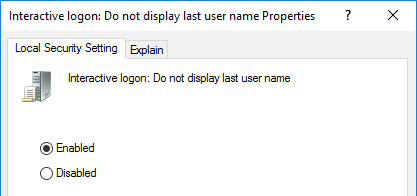
- Redémarrez le PC pour appliquer les changements. Après redémarrage, le nom d’utilisateur, l’email et la photo ne s’afficheront plus sur l’écran de connexion ni sur l’écran de verrouillage.
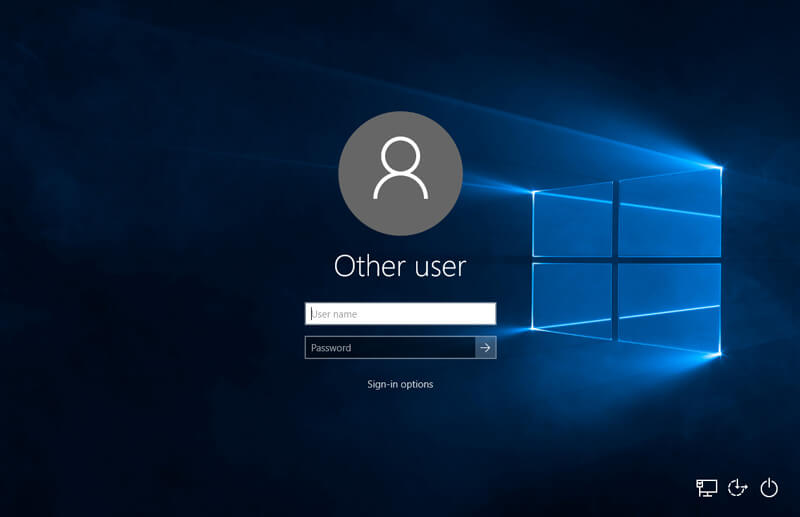
À lire aussi : Comment changer l’image de l’écran de connexion Windows
Utiliser l’Éditeur du Registre (Home)
Si vous êtes sur Windows 10 Home, gpedit.msc n’est pas disponible par défaut. Utilisez regedit avec prudence.
Important : créez un point de restauration système ou exportez la clé avant modification.
- Appuyez sur Win + R, tapez
regeditet appuyez sur Entrée.
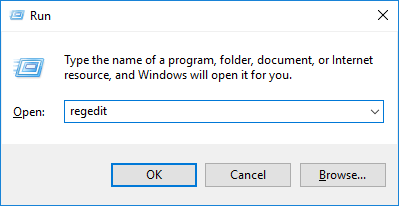
- Naviguez jusqu’à la clé suivante :
HKEY_LOCAL_MACHINE\SOFTWARE\Microsoft\Windows\CurrentVersion\Policies\System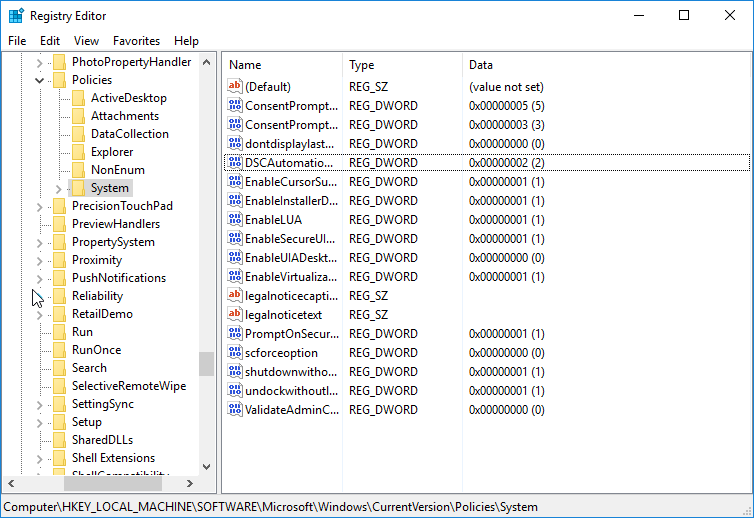
- Sur le panneau droit, trouvez la valeur dontdisplaylastusername. Double‑cliquez dessus et changez la donnée de valeur de 0 en 1. Cliquez sur OK.

- Toujours sur le panneau droit, cliquez‑droit > Nouveau > Valeur DWORD (32 bits).
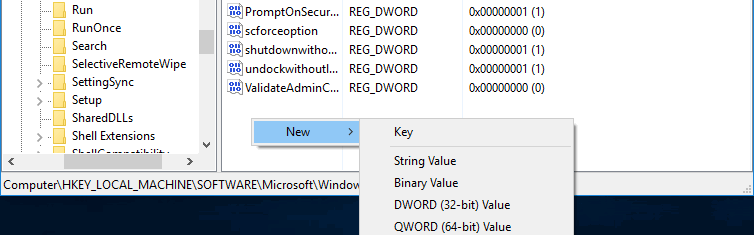
- Renommez la nouvelle valeur en DontDisplayLockedUserID puis double‑cliquez dessus et définissez la donnée de valeur à 3. Validez avec OK.
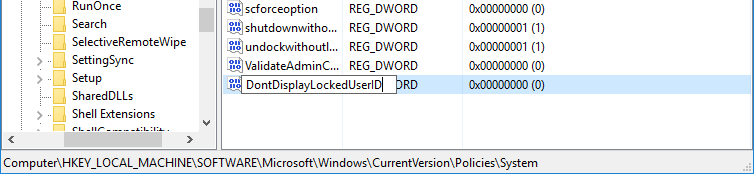
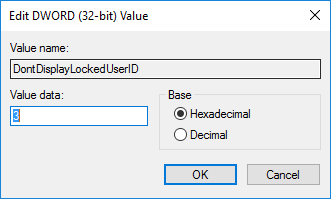
- Redémarrez l’ordinateur pour appliquer les paramètres. Pour revenir en arrière : remettez dontdisplaylastusername à 0 et supprimez la valeur DontDisplayLockedUserID que vous avez créée.
Vérifications et tests (critères d’acceptation)
- Après redémarrage, l’écran de connexion affiche uniquement les champs de saisie sans nom d’utilisateur ni courrier.
- L’image de compte n’apparaît plus sur l’écran de connexion.
- Vous pouvez toujours vous connecter en entrant manuellement le nom d’utilisateur et le mot de passe (si plusieurs comptes, vérifiez lequel fonctionne).
- Pour annuler, les paramètres reviennent après modification inverse et redémarrage.
Scénarios où cette méthode échoue ou est inappropriée
- Machines très partagées où les utilisateurs non techniques ont besoin d’un repère visuel (photo ou nom) pour choisir leur compte.
- Environnements où la langue du système modifie l’étiquette exacte des stratégies : vérifiez la chaîne correcte selon votre langue Windows.
- Ordinateurs gérés par une politique de domaine : la stratégie peut être réappliquée par l’administrateur réseau et annulée.
Alternatives et bonnes pratiques
- Restreindre l’accès physique (verrouillage des salles, cadenas de portables) si l’objectif est la sécurité physique.
- Configurer BitLocker et l’authentification multifactorielle pour renforcer la sécurité du compte sans masquer les informations d’écran.
- Utiliser des comptes locaux non nominatifs pour les postes partagés.
Mini‑méthodologie pour un administrateur (checklist)
- Sauvegarder le Registre / créer un point de restauration.
- Documenter la modification (quelle machine, date, responsable).
- Appliquer via GPO si plusieurs machines (préférable à l’édition manuelle).
- Tester sur une machine pilote.
- Déployer en production et vérifier après redémarrage.
Rôles et actions recommandées
- Administrateur IT : déployer via GPO, consigner la modification, communiquer au support.
- Utilisateur avancé (Home) : sauvegarder le registre, suivre la procédure regedit, conserver un guide de retour en arrière.
- Utilisateur non technique : demander à l’IT ou à une personne de confiance d’appliquer la modification.
Confidentialité et conformité
Masquer le nom d’utilisateur et l’adresse e‑mail à l’écran réduit l’exposition d’informations personnelles visibles. Cela ne remplace pas des pratiques de conformité (journaux d’accès, chiffrement, politiques d’accès). Pour des données sensibles, combinez cette mesure avec une politique de confidentialité et des contrôles d’accès appropriés.
Dépannage rapide
- Si après modification vous êtes incapable de vous connecter, utilisez le compte Administrateur local ou démarrez en mode sans échec pour revenir aux paramètres précédents.
- Si la stratégie est rétablie après redémarrage, vérifiez les stratégies de domaine appliquées (gpresult /h résultat.html).
Résumé
Masquer les détails utilisateur sur l’écran de connexion améliore la confidentialité locale. Utilisez gpedit.msc sur Pro/Enterprise et regedit sur Home. Sauvegardez toujours avant modification et documentez tout changement pour faciliter le retour en arrière.
Points clés :
- GPO pour déploiement centralisé, Registre pour Home.
- Sauvegarde avant modification et redémarrage requis.
- Impact : avatar et nom d’utilisateur masqués, connexion manuelle parfois nécessaire.
Merci de laisser un commentaire si vous essayez cette méthode ou si vous rencontrez un problème.
Matériaux similaires

Installer et utiliser Podman sur Debian 11
Guide pratique : apt-pinning sur Debian

OptiScaler : activer FSR 4 dans n'importe quel jeu
Dansguardian + Squid NTLM sur Debian Etch

Corriger l'erreur d'installation Android sur SD
